Что нужно для работы?
Чтобы запустить работу Apple Pay через Apple Watch, необходимо убедиться в соблюдении определенных условий – их немного.
Вам необходимо сделать следующее:
- Проверить, что ваша карта выпущена идентифицированным банком в платежной системе Мастер Кард или Виза;
- Осуществить вход в аккаунт iCloud с помощью специального ID;
- Установить последнюю версию операционной системы;
- Подготовить часы и телефон. Обратите внимание, что для оплаты подойдет любая яблочная модель (будь то SE или новенькая 10-ка).
Apple Pay на Apple Watch без iPhone работать не будет! Наличие смартфона – обязательное условие для достижения необходимого результата.
Проверили соответствие всем пунктам? Пора приступать к настройке! Это несложно – справится даже новичок-любитель.
Начало работы
Настройка Apple Pay на Apple Watch осуществляется владельцем только с помощью смартфона – без этого никак не обойтись.
- Поднесите устройство к смартфону и дождитесь появления на экране надписи о настройке;
- Откройте приложение часов, которое предустановлено на телефоне;
- Выберите вкладку «Валлет»;
- Кликните на пункт «Добавление карточки»;
- Введите реквизиты – номер, срок действия карты, код с обратной стороны и ФИО держателя;
- Кликните «Далее» и дождитесь ответа от банка;
- В случае положительного решения вы будете информированы. Снова кликайте «Далее».
Готово! Не осталось вопросов, как настроить Apple Pay на Apple Watch? Все достаточно просто – пора переходить к оплате выбранных товаров в магазине.
Что нужно знать чтобы оплачивать покупки часами apple watch
- Необходимо добавить банковскую карту (дебетовую или кредитную) в iPhone.
- Далее добавляется банковская карта с iPhone на Apple Watch методом синхронизации устройств.
- Оплачивая товар, часы нужно поднести на расстояние 2-3 см от терминала оплаты имеющий функцию PayPass (бесконтактная оплата).
- При оплате нужно нажать на боковую кнопку два раза, если оплата часами произошла, вы почувствуете вибрацию Apple Watch.
Что нужно для постановки apple pay на apple watch
Перед тем, как выяснить, как уплатить за что-либо часами apple watch, придется ознакомиться с несколькими нюансами, с которыми связана корректная функциональность умного механизма.
Будет интересно узнать: Как подключить смарт-часы к телефону: способы для 2-х операционных систем смартфона
Рекомендаций не так много:
Как включить Apple Pay
Сервис будет запущен 4 октября до 14:00 по московскому времени.
Apple Pay активируется автоматически на всех совместимых устройствах. Вам не нужно обновлять прошивку или перезагружать телефон – всё начнёт работать, как только запуск объявят официально.
Как проверить, что Apple Pay точно включён: откройте встроенное приложение Wallet. Если там есть блок с Apple Pay, как на скриншоте выше, всё работает. В иных случаях перезагрузите смартфон, должно помочь.
Безопасно ли платить через Apple Pay?
Да.Во-первых, вы не светите карту. Узнать её номер, CVV-код и другие параметры невозможно. На айфоне в момент оплаты отображается только иконка карты.
Во-вторых, оплата проводится с помощью зашифрованного ключа, который невозможно перехватить. Продавец не сможет переписать данные карты.
В-третьих, все покупки через Apple Pay авторизуются исключительно через сенсор Touch ID. Нужен отпечаток пальца. Если ваш телефон украдут, то не смогут потратить деньги с любой из привязанных карт.
На сегодняшний день оплата через Apple Pay максимально безопасна. Ни одного случая кражи денег или мошенничества через сервис не зафиксировано по сей день.
Apple watch : 7 комментариев
- ВЯЧЕСЛАВ16.04.2022 в 10:06
Все понятно, спасибо. Ответить ↓
Правильно ли я понимаю, что Iphone 5S, не поддерживающий Apple Pay, но имеющий Wallet, тоже для такой настройки часов годится? Ответить ↓
Если в телефоне не работает Apple Pay (точнее то работает, то не работает). В часах будет работать? Или также будет тормозить? Ответить ↓
Здравствуйте, Лиля! Система должна работать нормально Ответить ↓
мне вот все время интересно. как происходит оплата с часов если они без сим? ведь связи через интернет нет как на айфоне? Ответить ↓
А у вас есть интернет в пластиковой карте? Которая поддерживает без контактную оплату?)) эта технология не нуждается в наличии интернета совсем. Ответить ↓
Выбор карты, используемой по умолчанию
Чтобы указать карту, с которой
будут списываться средства при бесконтактной оплате покупок с помощью Apple
Watch, нужно:
- Запустить приложение Apple Watch на
собственном iPhone. - Тапнуть по позиции «Мои часы».
- Перейти в категорию «Wallet и Apple
Pay». - Выбрать раздел «Карта по умолчанию».
- Остается только указать пластик, который
будет использоваться для списания средств.
Сбой настройки карты в смарт-часах может привести к потере возможности оплачивать покупки с помощью Apple Watch. В данном случае придется удалить пластик и вновь его добавить.
Где и как можно использовать apple pay

Сервис Apple Pay работает со всеми терминалами бесконтактной оплаты (PayPass, PayWave, NFC).
- Приложите палец к датчику Touch ID или посмотрите на iPhone с Face ID, поднесите iPhone к терминалу оплаты.
- Не отпускайте палец – система завершит платеж автоматически. В случае, если сумма покупки превышает 1 тысячу рублей, может потребоваться дополнительное подтверждение безопасности в виде подписи на экране или ввода Pin-кода карты.
Успешное проведение платежа сопровождается вибрацией iPhone и звуковым уведомлением.
Есть ли nfc антенна на apple watch
NFC – Near Field Communication –
это модуль, обеспечивающий работоспособность технологии беспроводной передачи
данных. С его помощью осуществляется бесконтактная оплата покупок смартфонами,
умными часами и другими портативными гаджетами.
Обмен данными от устройства к
устройству происходит в пределах радиуса в 10 сантиметров за счет направленного
радиосигнала, что позволяет добиться почти мгновенной передачи информации.
Подобные характеристики открывают доступ к ряду важных преимуществ:
- платить с помощью гаджетов, где имеется
модуль NFC, можно без риска вмешательства мошенников. Сигнал передается быстро,
расстояние между устройствами минимально, при этом пакет данных подлежит
шифровке. Все это позволяет добиться почти абсолютной безопасности при
совершении операций; - еще один плюс – это низкий уровень
потребления заряда. Даже Apple Watch 2 и другие часы из начальной серии могут
без проблем поддерживать эту функцию в течение длительного срока; - маленький размер антенны NFC позволяет
внедрять модуль практически во все подходящие устройства, которые разработчик
решил наделить удобной опцией.
Данная технология работает не
только в смартфонах или умных часах, но также:
- банковских картах;
- турникетах в метро;
- электронных замках;
- различных платежных терминалах.
С каждым годом область использования NFC расширяется, поэтому можно с уверенностью сказать, что в дальнейшем новые модели умных часов будут в обязательном порядке оснащаться данным модулем, поэтому будущим владельцам гаджета стоит заблаговременно изучить особенности проведения оплаты с помощью Apple Watch.
Использование
Давайте обсудим, как использовать Apple Pay на Apple Watch Series – алгоритм действий запомнит каждый!
- Поднесите часики к терминалу;
- Нажмите на боковую кнопку дважды;
- Удерживайте устройство, пока оно не провибрирует;
- При необходимости введите пасс-код;
- Чтобы переключиться между карточками, просто смахните экран вправо или влево.
Полноценное использование устройства невозможно без понимания общих принципов работы – давайте обсудим их.
Как вернуть приобретение, сделанное через apple watch
Разобравшись, как оплатить эппл вотч любое приобретение, стоит разобраться с возвратом товара. Важно, что получить обратно средства можно только на смарт-часы. На смартфон это сделать не удастся – даже при использовании одной банковской карты у девайсов отличающиеся учетные записи.
Все так же просто – вставить карточку с которой списывались финансы в терминал, и туда же приложить умные часы.
Делать расчет Apple Watch очень просто. Настройка делается быстро, а количество торговых точек, где можно применить подобную технологию, ежедневно растет.
Как добавить карту в iphone
- Запустите программу Wallet
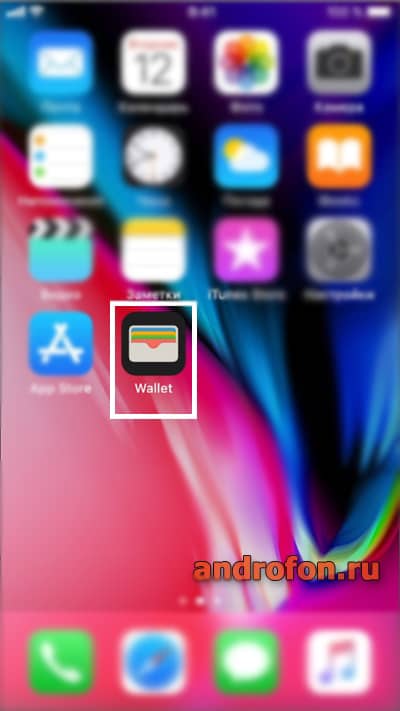
- Нажмите на кнопку для добавления карты.
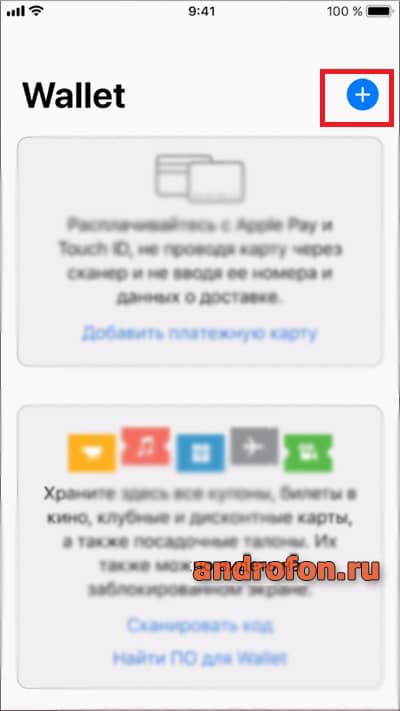
- Затем внесете информацию автоматическим или ручным методом.

- Подтвердите добавление карточки при помощи SMS.
Как видите, нет ничего сложного и вся процедура занимает несколько минут.
Как добавить картув apple pay
https://www.youtube.com/watch?v=Dwl2QVnm8jU
В списке раздела «Карты» выберите карту, которую хотите подключить.
Нажмите значок
Выберите «Добавить карту в Wallet»
Из приложения Wallet
Откройте приложение Wallet и коснитесь значка « » в правом верхнем углу.
Добавьте номер карты вручную или сфотографируйте ее с помощью камеры вашего iPhone.
Проверьте введенные данные и введите код безопасности карты (3 цифры на обратной стороне).
Чтобы привязать карту по умолчанию, ознакомьтесь и примите условия пользовательского соглашения. Введите код подтверждения из смс.
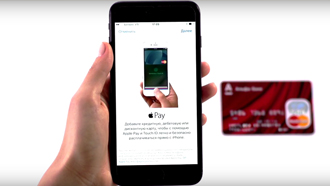
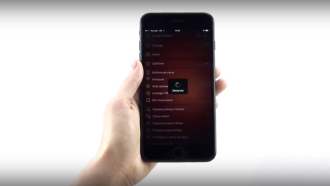
Откройте приложение Apple Watch на iPhone и выберите «Wallet и Apple Pay»
Коснитесь «Добавить кредитную или дебетовую карту».
Следуйте инструкциям на экране
Зайдите в Настройки, откройте «Wallet и Apple Pay». Коснитесь «Добавить кредитную или дебетовую карту». Затем следуйте инструкциям на экране.
В Apple Pay можно добавить любые карты Visa, Mastercard Альфа-Банка, в том числе международные корпоративные карты, даже если они не поддерживают бесконтактную оплату. Проверьте, что на устройстве подключён Touch ID и выполнен вход в iCloud.
Как использовать apple pay на apple watch
Процесс настройки предельно прост сложностей как правило не возникает с тем, как настроить Apple Pay на Apple Watch. Важной особенностью является то, что часы и iPhone работают с системой мобильных платежей независимо друг от друга.
Несмотря на очевидный симбиоз этих двух устройств, они используют индивидуальные и несвязанные приложения Wallet; это означает, что вы можете использовать две отдельные карты. Это также позволяет совершить оплату без iPhone, что удобно, если вы, например, вышли на пробежку или забыли телефон дома.
Для начала настройки вам нужно:
- Выбрать в приложении часов (на вашем iPhone) «Мои часы» и запустить Wallet & Apple Pay. Затем вы перейдете в раздел, где сможете внести данные кредитной или дебетовой карты. Подойдет карта любого банка.
- Если у вас не настроен код доступа на вашем устройстве, вам будет предложено провести настройку. Бесконтактная оплата не будет работать без этого кода; это сделано с целью защиты средств от злоумышленников, чтобы они не имели возможности воспользоваться картой без вашего ведома.
- Дальше вы сканируете свою карту с помощью камеры телефона и дополняете недостающую информацию. После того как вы закончите с этим, вам будет отправлено электронное письмо или SMS с кодом подтверждения, который вам нужно будет ввести в приложении на телефоне.
- Затем будет проведена проверка банка, выдавшего вам карту, который примет решение о том, можете ли вы пользоваться картой в системе мобильных платежей. Также может потребоваться дополнительная информация для проверки, в таком случае будет сделан персональный запрос из банка (эта процедура не занимает много времени).
- После прохождения проверки на устройстве появится подтверждение того, что все готово к работе.
Если все настроено, то необходимо разобраться с тем, как расплачиваться в магазинах, используя свои часы.
Чтобы оплатить покупку с помощью Apple Watch, необходимо:
- Дважды нажать на боковую кнопку, поднеся часы к терминалу, установленному у продавца.
- Продолжайте держать руку над терминалом; на экране появится изображение вашей карточки и сообщение о том, что она готова к работе.
- После этого вы почти сразу же услышите характерный звук или почувствуете вибрацию. На циферблате появится галочка, сообщающая вам о том, что операция совершена.
Система мобильных платежей активно развивается. Помимо России, вы можете воспользоваться этой функцией более чем в 20 странах мира. В 2022 г. это количество будет только расти.
Вы можете совершать операции через NFC во многих, даже небольших, магазинах нашей страны. В дальнейшем мест, где вы сможете оплатить свои покупки с помощью этой функции, будет становиться больше, а значит, оплата с помощью часов станет проще и удобнее.
Если вы имеете Apple watch и Iphone, то вас может удивить, насколько автономно могут вести себя часы.
Несмотря на их кажущуюся “спареваемость”, это все еще два разных гаджета, что означает, что вы сможете оплачивать ваши покупки только с помощью своих умных часов, без телефона. Но вот для установки и настройки apple paу, вам все же потребуется еще один, “более сложный” гаджет от Apple.
Разумеется, кроме него вам также потребуется платежная карта, поддерживающая функцию Apple Pay, и идентификатор Apple ID.
Итак, Apple Pay по сути своей является платежной системой, с помощью которой можно оплачивать любые товарыуслуги благодаря устройствам от Apple.
Эта крайне удобная функция, которая позволяет вам не тянуться каждый раз к телефону, или кошельку, когда вы хотите оплатить какую то небольшую покупку. Достаточно просто иметь с собой умные часы, телефон, или даже макбук.
Эта система работает благодаря так называемому smart watch NFC – протоколу, которому требуются специальные терминалы. Поэтому, не стоит рассчитывать на то, что с помощью этого приложения можно будет совершать покупки абсолютно везде – в маленьких или “далеких” магазинах эта возможность вряд ли будет работать.
Итак, как уже упоминалось выше, для того, чтобы настроить Apple pay на Apple watch вам потребуется какое либо из “более сложных” устройств от Apple.
Для непосредственно оплаты, поднесите Apple watch к терминалу, потом, дважды нажмите на боковую кнопку, и удерживать телефон до появления вибрации.
Эта вибрация – уведомление об успешно завершившийся транзакции.
Если система запросит пароль — просто введите тот пасскод, который вы выбрали в программе “мои часы” на Iphone (или другом устройстве, через которое настраивали Apple Watch). Такое может произойти в зависимости от магазина, или суммы транзакции, однако, допустим, при оплате метро, ввод пароля может не понадобиться.
Для начала работы понадобится эппл вотч с датчиком nfc и iPhone, его будем использовать для внесения информации по картам. Их нужно привязать к сервису, чтобы осуществлять платежи с помощью смарт часов. Приступим.
- На айфоне откройте приложение Apple Watch и перейдите во вкладку «Мои часы».
- Выберите раздел «Wallet и Apple Pay».
- Теперь жмем опцию «Добавить карту». В появившемся окне нужно будет ввести требуемые данные, это можно сделать вручную или отсканировать камерой телефона. Если хотите добавить карту, используемую в магазинах App Store или iTunes, достаточно указать ее код безопасности.
- Нажимаем «Далее», система проверит данные и выдаст результат. Иногда банк может запросить дополнительную информацию, чтобы идентифицировать владельца.
- В случае положительного ответа жмем еще раз «Далее». На телефон и смарт часы придут уведомления о завершении процесса.
Теперь можно пользоваться Apple Pay – оплачивать часами покупки в магазинах, аптеках, приложениях.
Рассмотрим, как пользоваться Apple Pay на часах Apple Watch непосредственно при совершении покупок. Для этого обязательно соединение с интернетом: или через Wi-Fi, или посредством сотового подключения.
- Запустите встроенное приложение Wallet;
- Добавьте платежную карту, нажав на изображение плюсика в верхнем правом углу экрана (см. скриншот выше);
- Сфотографируйте карту или вручную введите данные. Введите код безопасности по запросу.
- Нажмите «Далее» для отправки информации в банк и подтверждения карты.
В случае получения сообщения «Эмитент Вашей карты пока не предоставляет поддержку для этой карты» придется изменить карту либо внести средства на счет (минимальный требуемый баланс составляет 1 рубль).
К Apple Watch и iPhone можно привязать разные банковские карты – устройства распознаются и могут использоваться по отдельности.
- Посетите на Apple Watch раздел Настройки => Код и активируйте запрос 4-хзначного кода безопасности;
- В приложении Watch меню Apple Pay добавьте банковскую карту – сделать это необходимо, даже если карта уже привязана к Apple Pay на iPhone.
Для совершения платежа дважды нажмите кнопку, расположенную на боковой панели Apple Watch. Выберите банковскую карту, с которой желаете произвести оплату. Поднесите часы к терминалу оплаты – в случае успешного платежа вы услышите вибрацию и звуковой сигнал.
Модели iPhone с функцией Face ID.
Модели iPhone с функцией Touch ID (кроме iPhone 5s).
Модели iPad Pro, iPad Air, iPad и iPad mini с функцией Touch ID или Face ID.
Как использовать apple pay на mac
С помощью Touch ID на Mac тоже можно использовать Apple Pay. Вы можете оплачивать свои покупки на сайтах в Safari с помощью Apple Pay. На поддерживаемых сайтах будет отображаться кнопка «Оплата Apple Pay» при оформлении заказов. Если её нажать, ваш Mac потребует авторизоваться с помощью Touch ID на ноутбуке или с помощью iPhone/Apple Watch.
Apple Pay на MacBook Air/MacBook Pro с Touch ID

- В Safari на своём Mac откройте сайт, на котором покупку можно платить с помощью Apple Pay.
- Перейдите к экрану оплаты заказа.
- Выберите «Оплата черезApplePay».
- Ещё раз проверьте, чтобы все ваши данные были введены правильно.
- Приложите свой палец к кнопке Touch ID для оплаты Apple Pay.
Apple Pay на Mac без Touch ID

- В Safari откройте сайт с Apple Pay и перейдите к оплате заказа.
- Выберите «Оплата черезApplePay».
- Проверьте правильность своих данных.
- Возьмите свой iPhone или Apple Watch.
- Приложите палец к кнопке Home или дважды нажмите боковую кнопку iPhone, чтобы авторизоваться с помощью Face ID. На Apple Watch нужно нажать боковую кнопку.

Как настроить apple pay на apple watch
Шаг 1. Чтобы настроить Apple Pay на Apple Watch, произведите сопряжение умных часов с iPhone. Думаю, каждый пользователь без проблем справится с этим.
Шаг 2. Запустите приложение «Watch», которое необходимо для управления умными часами.
Шаг 3. В открывшемся меню, найдите пункт «Wallet и Apple Pay».
Шаг 4. Откроется меню, в котором отображены уже имеющиеся банковские карты. Чтобы ими можно было оплачивать услуги с Apple Watch, необходимо выбрать пункт «Добавить». Находится он рядом с информацией о банковской карте.
Шаг 5. После этого необходимо подтвердить добавление карты на Apple Watch вводом кода безопасности карты. Делаем это в специальном поле, а затем жмем «Далее».
Шаг 6. Откроется пользовательское соглашение, ознакомившись с которым, жмем «Принимаю».
Шаг 7. Теперь приложение начнет добавление карты, а также ее настройку для работы Apple Pay на часах. Этот процесс может занять некоторое время. Ждите.
Шаг 8. Если данные, которые вы ввели, корректны, то система позволит подтвердить их. Как правило, для этого используется SMS. Нажмите «Далее» и дождитесь уведомления.
Шаг 9. Введите пароль из SMS в специальное поле. Проверяем правильность, жмем «Далее».
Шаг 10. В случае правильного ввода пароля из сообщения, вы получите уведомление, которое подтвердит привязку банковской карты к Apple Watch. На умные часы также поступит сообщение.
Все, Apple Pay работает на Apple Watch. Для добавления новых карт достаточно воспользоваться приложением Wallet на смартфоне, после чего повторить все шаги инструкции. Кстати, о настройке и привязке карт к iPhone читайте на нашем сайте.
Как настроить apple pay на iphone
- Запустите встроенное приложение Wallet;
- Добавьте платежную карту, нажав на изображение плюсика в верхнем правом углу экрана (см. скриншот выше);
- Сфотографируйте карту или вручную введите данные. Введите код безопасности по запросу.
- Нажмите «Далее» для отправки информации в банк и подтверждения карты.
В случае получения сообщения «Эмитент Вашей карты пока не предоставляет поддержку для этой карты» придется изменить карту либо внести средства на счет (минимальный требуемый баланс составляет 1 рубль).
В целях безопасности на умных часах устанавливается код безопасности. Для этого:
- перейдите к настройкам;
- откройте раздел «Код»;
- введите пароль из 4-х чисел.
Перед тем как пользоваться системой мобильных платежей, убедитесь что:
- на часиках установлена последняя версия WatchOS;
- кредитка поддерживается сервисом Эпл Пэй;
- в системе установлен корректный регион проживания.
Бесконтактная система функционирует на серии 1, 2 и 3. Сервис совместим с 50 российскими банками. Следует отметить, что функцию NFC на устройстве включать не нужно, так как она активируется автоматически.
Если проверка произведена, проблем в настройке сервиса не возникнет.
Как оплатить в программе?
Если в программе в разделе «Способы оплаты» есть Apple Pay, то выполнить процесс с помощью смарт часов можно. Вот инструкция, какие действия для этого нужно сделать.
- Выберите продукт, в способе оплаты укажите Эппл Пэй, или нажмите на кнопку «Buy with Apple Pay».
- Проверьте все данные: адрес, сроки доставки, контактную информацию.
- Выберите карту, с которой желаете произвести оплату.
- Подтвердите снятие средств двойным нажатием на боковую кнопку корпуса.
Как оплачивать покупки
Прежде чем платить часами, необходимо убедиться, что на банковском терминале изображен значок радиоволн или яблочка и надписи «Pay».
Для оплаты товара через бесконтактный терминал нужно сделать следующие действия:
- Дождаться пока, кассир просканирует весь товар и отправит сумму на терминал.
- Нажать два раза на кнопку, находящуюся сбоку на панели.
- На экране появится установленная по умолчанию кредитка. При необходимости ее можно сменить, нажав еще раз на кнопку.
- Поднести устройство к считывателю.
- После вибрации или звукового сигнала, процедура считывания завершается.
Чтобы пользоваться устройством доступ к интернету не нужен. Вся процедура выполняется через электромагнитные поля. Поэтому информация передается только на расстоянии 3-5 см.
По данному алгоритму производится оплата товара в магазине, билетов в общественном транспорте и т.д. Благодаря умным часам, пользователю не нужно брать с собою смартфон или карту.
Чтобы пользоваться Apple Pay на часах, достаточно один раз настроить их. С данной задачей справится даже неопытный пользователь. Рекомендуется последовательно следовать описанному в статье алгоритму. Что касается безопасности, то пользователи могут не беспокоиться, так как в момент считывания, личная информация не передается.
Как пользоваться apple pay на apple watch
Практически все те, кто пользуется часами производства американской корпорации (пример – Series 4 44mm) на вопрос, как же платить с эппл вотч, отвечают – быстро и без проблем. Нет необходимости в кошельке, карточке или наличных деньгах.
Как произвести установку
Чтобы оплачивать любой товар и пользоваться технологией NFC, выполните алгоритм действий:
- Синхронизируйте устройства.
- Запустите на «Смарте» приложение «Watch».
- Выберите «Валлет и Эпл Пей».
- В открывшемся окне нажмите «Добавить».
- Подтвердите процедуру добавления, вводом кода безопасности.
- Ознакомьтесь с пользовательским соглашением и примите его.
- Подождите пока завершится автоматическая настройка.
- На телефон поступит СМС с кодом, который вводится в соответствующее поле.
- Если вся последовательность выполнена правильно, на экране отобразится сообщение: «Карточка добавлена».
Как производить оплату
Как проводится оплата apple watch? Все просто и понятно:
- Кликнуть два раза на клавишу сбоку и приблизить устройство к терминалу.
- Держать смарт-часы в нескольких сантиметрах от терминала. Дисплей отобразит карту, используемую по умолчанию. В случае наличия нескольких карт, выбрать требуемую, два раза нажимая ту же кнопку. Каждая карта должна быть добавлена в платежную систему и привязана к часам.
- Как только платеж будет совершен, раздастся звуковое уведомление, а рука ощутит пульсацию. На дисплее отобразятся данные о совершении транзакции.
Рекомендуем почитать на досуге: Как развивались популярные смарт-часы Apple: от Watch Original до Series 4
Как работает apple pay на apple watch
В зависимости от политики
компании и характеристик гаджета особенности настройки и работы модуля могут
различаться. К примеру, смарт-браслет Xiaomi Mi Band обладает модулем NFC и
поддерживает возможность оплаты. Однако данная функция может быть использована
только при совершении операций на территории Китая, так как устройства привязаны
к платежной системе Ali Pay.
Apple Pay отличается самым
широким покрытием, поэтому владельцы умных часов от этой компании могут
приобретать покупки с помощью бесконтактной оплаты в большинстве стран мира, в
том числе и в России. Таким образом владельцам гаджета нет необходимости
беспокоиться, что где-то у них не выйдет выполнить перевод требуемой суммы.
Чтобы совершить оплату с
использованием Apple Watch, достаточно приложить умные часы к платежному
терминалу – владельцу гаджета действовать нужно по аналогии с банковской картой
или смартфоном.
Какие устройства поддерживают apple pay
В Apple Pay вы без проблем можете добавить вашу карту при условии, что она поддерживается системой. В России уже не один десяток банков, выпускающих кредитные и дебетовые карты, позволяет своим клиентам пользоваться бесконтактными платежами с помощью яблочных гаджетов. Весь список организаций, которые работают с Apple Pay находится на официальной странице Apple.
Также можно использоваться сервис на IPhone 5, 5C и 5S в тандеме с Apple Watch, а вот уже на IPhone 4 и 4S такой возможности, к сожалению, нет.
На начало 2022 года система поддерживает работу с картами Mastercard и Visa более 10 банков:
- Сбербанк
- ВТБ 24
- Тинькофф банк
- Альфа-Банк
- Яндекс. Деньги
- Райффайзенбанк
- Банк “Открытие”
- Банк “Санкт-Петербург”
- Рокетбанк
- Банк “Русский стандарт”
- МДМ-банк
- МТС Банк
- Газпромбанк
- Банк Москвы
- АК БАРС
- МИнБанк
В ближайшее время этот список пополнится еще рядом крупных банков, которые возлагают большие надежды на бесконтактные платежи. Если не уверены, будет ли работать с системой ваша карта, обратитесь в службу поддержки банка.
Не работает оплата?
Трудности в работе сервиса достаточно редки – но если они возникли, не стоит паниковать. Давайте рассмотрим распространенные проблемы и решим их вместе!
- Попробуйте перезагрузить устройство;
- Если проблема с технической стороны банка – позвоните в финансовую организацию;
- Иногда трудности кроются в терминале магазина – можно обратиться с вопросом к сотрудникам;
- Откройте Валлет на смартфоне и удалите все карты, затем привяжите их заново.
Теперь вы знаете, как пользоваться Apple Pay на Apple Watch в России – ваши действия больше ничем не ограничены! Используйте максимум опций, заложенных разработчиком, чтобы приобретать нужные вещи за пару секунд.
Оплата в приложениях
- При оплате в приложениях, выберите соответствующий метод оплаты.
- Убедитесь, что контактная информация или адреса для доставки товаров указаны корректно. При необходимости заполните данные. Платежная система сохранит указанную информацию, что исключит необходимость повторного ввода данных при последующих оплатах.
- Подтвердите оплату, дождитесь подтверждение платежа.
Особенности использования сервиса в россии
Проанализируем особенности пользования Apple Pay в России.
На 2022 год можно оплачивать только картами следующих банков: Сбербанк, Альфа-банк, Банк Санкт-Петербург, ВТБ24, МДМ, МТС, Открытие, Райфайзен банк, Тинькофф. Тариф, тип обслуживания значения не имеют.
В настройках айфона обязательна установка запроса 4-значного кода на apple watch. Перед походом в магазин убедитесь в том, что банковская карта привязана к часам, так как эппл вотч и iPhone – 2 автономных устройства.
Оплата производится так же, как и в других странах. Банк России не взымает никакой комиссии за пользование сервисом, пользователь оплачивает сумму, указанную не больше, чем в чеке.
Рассмотрим, какие существуют способы использования приложения для мобильных платежей. После активации карты можно смело начинать пользоваться данной системой, оплачивая покупки в супермаркетах и магазинах. Для этого достаточно поднести свой айфон к терминалу, не открывая приложение Wallet. Телефон автоматически распознает платежное устройство и предложит сделать сканер отпечатка пальца. После того, как пользователь прикоснется своим пальцем к Touch ID, с банковской карты снимутся деньги за соответствующую покупку.
Стоит помнить, что сфера использования разработки яблочной компании достаточно широка. Средство было разработано для пользователей, дабы облегчить любую деятельность, связанную с транзакционными платежами. Любой желающий может в один клик совершать покупки в интернет-магазине, а также пользоваться различными услугами дополнений в специальном магазине приложений. Теперь заплатить за любую услугу достаточно, коснувшись своим пальцем к Touch ID.
Мобильные транзакции – уникальная разработка, способная значительно облегчить жизнь любого человека, позволив ему совершать любые покупки и оплаты за считанные секунды, совершенно не беспокоясь о безопасности.
Принцип работы apple pay на apple watch
Методика в умных часах отличается от той, которую применяют в телефонах производителя. Многие спрашивают, как расплачиваться apple watch, если в них нет сканера отпечатка лица либо пальца, чтобы платить? Можно воспользоваться встроенными кнопками и вводить пароль, если он потребуется при оплате товара.
О том, что платеж прошел успешно, устройство просигнализирует легкой пульсацией. Для оплаты закупок в любом магазине пользователю не нужно иметь при себе Айфон. После синхронизации оба девайса в действии не зависят друг от друга.
Узнайте прямо сейчас: Apple Watch не включаются: что делать и как исправить — 3 раздела в помощь
Решение
Если вы хотите использовать Apple Pay на нескольких устройствах, то нужно добавить карту на каждое из них.
Добавить карту для Apple Pay на Apple Watch можно двумя способами:
- через приложение InSync;
- в приложении Wallet.
Добавить карту через InSync удобно и просто, т.к. не нужно вводить данные карты, а также дополнительный код подтверждение из СМС — вся информация добавится автоматически.
Для того, чтобы добавить карту для Apple Pay через InSync, нужно:
Для того, чтобы д обавить карту в Wallet, нужно:
В нашей статье мы расскажем как добавить банковскую карту в Apple Watch и оплачивать часами, ведь это еще быстрее и возможно в некоторых случаях удобнее.
- Что нужно знать чтобы оплачивать покупки часами Apple Watch
- Как привязать карту к Apple Watch
- Как настроить Apple Pay на Apple Watch
- Как оплачивать покупки Apple Watch
- Часто задаваемые вопросы об оплате Apple Watch
Список усройств поддерживающих apple pay
На данный момент Apple Pay поддерживают все iPhone с Touch ID (кроме iPhone 5s) и Face ID, это следующие устройства:
- iPhone 6 и 6 Plus
- iPhone 6S и 6S Plus
- iPhone 7 / 7 Plus
- iPhone SE и SE 2020
- iPhone 8 / 8 Plus
- iPhone X
- iPhone Xs, Xs Max
- iPhone Xr
- iPhone 11, 11 Pro, 11 Pro Max
- iPhone 12, 12 Pro, 12 Pro Max
- iPhone 13, 13 Pro, 13 Pro Max
Часто задаваемые вопросы об оплате apple watch
Если вы не можете привязать платежную карту к часам Apple Watch, причины могут быть следующими:
① Необходимо обновить watchOS или iOS до последней версии.② Данная карта или банк не поддерживают сервис оплаты Apple Pay.③ Произошел сбой во время привязки — нужно повторить добавление карты еще раз.
Чтобы подтвердить платежную карту привязанную к Apple Watch необходимо принять сообщение с кодом на iPhone и ввести в поле подтверждения в Apple Watch.
Откройте приложение «Watch» в iPhone.Перейдите в раздел «Мои часы».Далее перейдите в пункт «Wallet и Apple Pay».Выберите карту (если их несколько) прокрутите вниз и нажмите на пункт «Удалить эту карту».
Подключить платежную карту и оплачивать можно всеми Apple Watch от версии Serias 1 до 5 или новее.
Оплачивать покупки Apple Watch с помощью Apple Pay можно и без iPhone, даже если вы забыли его дома.
Вам необходимо срочное изготовление ЛЮБОЙ полиграфии и обязательное ненарушение сроков производство?
Шлите запрос на почту: [email protected]Мы произведем реальные расчеты и сделаем бесплатную доставку по Москве!
Присылайте запрос на почту: [email protected]Мы выполним реальные расчеты и сделаем бесплатную доставку по Москве!
Здравствуйте! Вам необходимы новые заказы? Привлекаем клиентов в Ваш бизнес, с помощью рассылки в формы обратной связи.
Несколько плюсов работы с нами:
— Приятные цены — нам выгодно, чтобы заказчик получал прибыль, значительно превышающую стоимость рассылки и заказывал снова
— Все максимально прозрачно: Предоставим скриншоты из софта, с подробными отчетами о результатах рассылки, подтверждающие выполнение обязательств с нашей стороны.
— В отличии от большинства наших конкурентов, оплата ТОЛЬКО за УСПЕШНО доставленные сообщения.
Итоги
https://www.youtube.com/watch?v=tplI3hZrXPE
Среди положительных качеств сервиса можно отметить колоссальное удобство, ведь расплатиться с часов не только удобно, но и быстро. Также оплата становится более безопасной, ведь носить с собой карту – это риск, ведь на ней есть информация, которую нельзя разглашать. А здесь все засекречено, случаи мошенничества еще не были зафиксированы.
К недостаткам можно отнести то, что в терминале должен быть встроен nfc для того, чтобы он мог распознать смарт часы, а это есть не везде. Также выбор поддерживаемых карт не слишком разнообразен.
 NFC Эксперт
NFC Эксперт